相信很多人与小编一样并不是很喜欢Beyond Compare 4的默认字体,你们知道怎么更改字体样式吗?本期为你们带来的文章就讲述了Beyond Compare 4更改字体样式的详细步骤介绍。
Beyond Compare 4更改字体样式的详细步骤介绍

步骤一:在电脑本地文件系统中浏览选择您需要编辑的文件,右键单击并在展开的菜单中选择“Beyond Compare—编辑”命令,此外在文件夹比较会话中,如果有想要编辑修改的文本文件,也可以在文本编辑会话中打开文件。
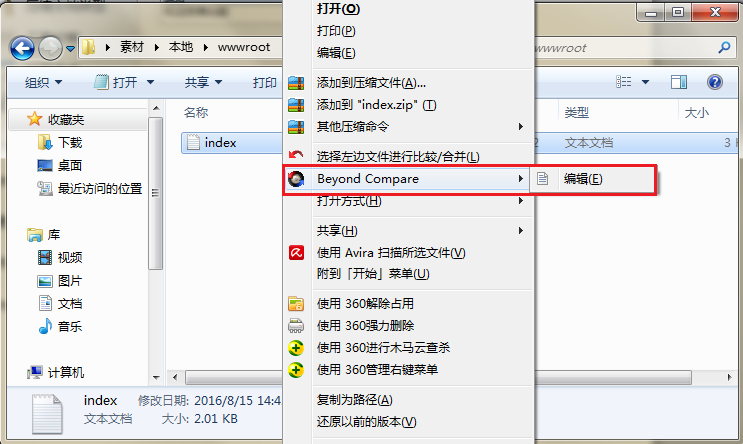
系统右键菜单部分命令截图
步骤二:单击文本合并会话菜单栏“工具”按钮,并在展开的菜单中选择“选项”命令,打开选项窗口页面,在页面左侧目录中单击“调整”操作,左侧则切换到“编辑器显示“栏目。
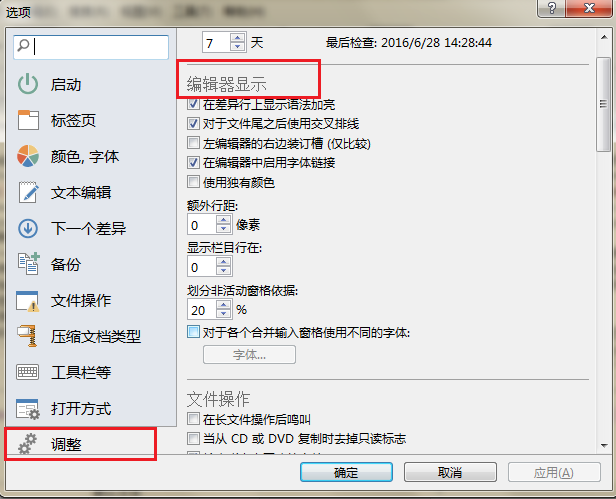
步骤三:单击工具栏“字体”按钮,打开字体窗口,根据个人的习惯和偏好选择字体、字形、大小,最后单击“确定”按钮完成设置。
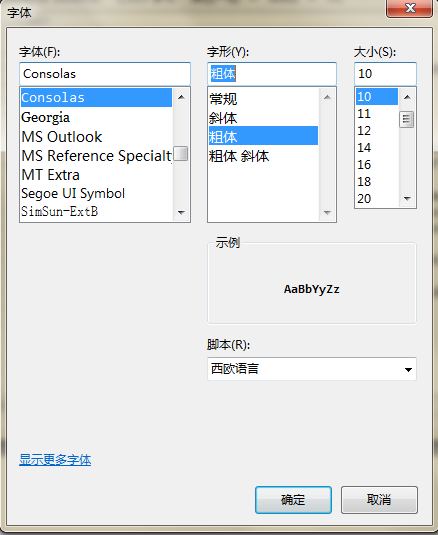
步骤四:现假设将字体设置为微软雅黑、字形为粗体,手动设置完成后,再次回到文本编辑会话界面,会话窗格中的文本内容发生显示变化,如下图图例所示。
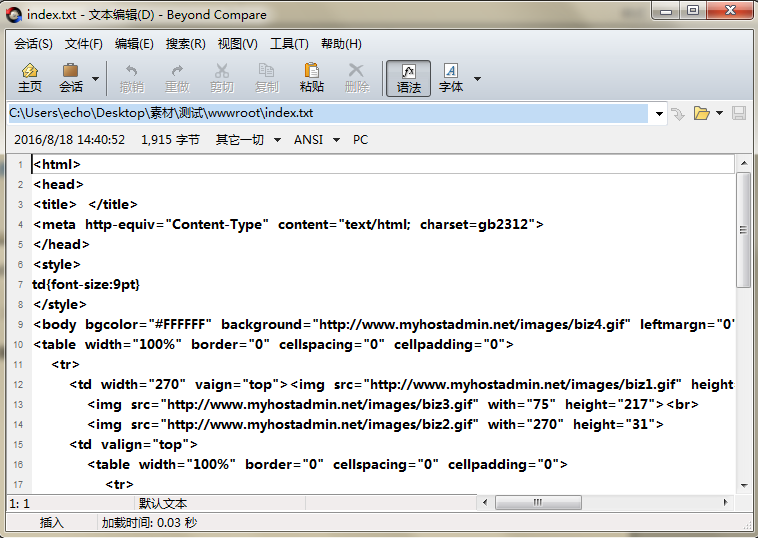
你们看完了上文讲述的Beyond Compare 4更改字体样式的详细步骤介绍,自己也赶快去试试吧!











